クイック回答:
オンラインTumblrビデオダウンローダー(Video Downloader.so)、デスクトップビデオダウンローダーアプリ(SurFast Video Downloader)、iOS用Tumblrビデオダウンロードショートカット(R⤓Download)、およびAndroid用モバイルアプリ(Video Downloader for Tumblr)を使用して、コンピューターまたはモバイルデバイスでTumblrのビデオをダウンロードできます。
Tumblrは、豊富な写真や動画の情報源を持つ人気のマイクロブログおよびソーシャルネットワーキングサイトです。そのため、気に入った動画に出会ったときには、Tumblrから動画をダウンロードしたくなるかもしれません。
さまざまな種類のTumblrダウンローダーのおかげで、手間をかけずにTumblrから動画をダウンロードできる多くの簡単で高速なTumblrビデオダウンローダーアプリやサービスが利用可能です。
Tumblr からビデオを抽出する簡単な方法を4つ紹介します。コンピューターまたはモバイルデバイスを使用している場合でも、お気に入りの Tumblr ビデオをデバイスに簡単に保存するための適切な方法を見つけることができます。
どんなデバイスでもオンラインでTumblrビデオをダウンロード
どのプラットフォームからオンライン動画をダウンロードしたい場合でも、オンラインビデオダウンローダーを使用することは一般的な選択肢です。Tumblrの動画ダウンロードに関しても例外ではありません。
オンラインのTumblrビデオダウンローダーを使用すると、アプリやソフトウェアなしで無料でTumblrビデオを保存できます。このような方法を好む場合は、VideoDownloader.soから簡単で直接的なTumblrダウンローダーを試すことができます。
この無料のオンラインTumblrビデオダウンローダーを使用すると、TumblrをMP4形式でHDでダウンロードできます。さらに、Windows、macOS、Android、iOSなど、さまざまなオペレーティングシステムをサポートしており、Tumblrからビデオをコンピュータやモバイルに簡単にダウンロードできます。
Tumblrからオンラインでビデオをダウンロードするには:
ステップ1. お気に入りのTumblr動画を見つけ、3つの点をクリックしてリンクをコピーを選択します。
ステップ2. ブラウザを開いて、VideoDownloader.so を訪れます。
ステップ3. リンクをURLフィールドに貼り付け、ウェブサイトがビデオを読み込むのを待ちます。
ステップ4. MP4オプションの横にあるダウンロードボタンをクリックしてください。
ステップ5. ビデオが再生されているとき、3つの点をクリックしてダウンロードを選択し、Tumblrのビデオをデバイスに保存します。
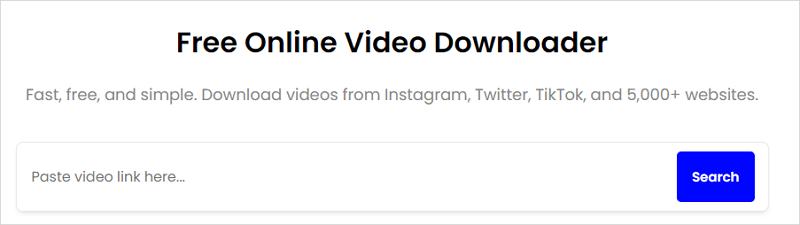
SurFast Video Downloader を使用してTumblrからビデオをダウンロードする
SurFast Video Downloader を使用すると、Tumblr からビデオを PC や Mac にダウンロードする際に便利です。これにより、Tumblr をそのままの品質で MP4 に変換し、高品質で簡単に Tumblr ビデオを保存できます。また、Tumblr オーディオをダウンロード するのにも役立ち、Tumblr を MP3 または WAV に変換 するのが簡単になります。Mac で Tumblr から音楽をダウンロード する必要がある場合も、このツールを使って簡単に行うことができます。
最も重要なのは、SurFast Video Downloaderが1,000以上のサイトをサポートしていることです。Tumblrの動画ダウンロードに加えて、YouTube、Twitter、Facebook、Vimeo、Dailymotionなど、他の多くのサイトからの動画や音声のダウンロードもサポートしています。よくインターネットから動画をダウンロードする必要がある場合、間違いなく最良の選択肢です。
Tumblrのビデオをダウンロードするには:
ステップ1. Tumblrのビデオリンクをコピーして、SurFast Video Downloaderに貼り付けます。

ステップ2. MP4などの出力ビデオフォーマットと、720pなどのビデオ解像度を選択し、ダウンロードをクリックします。

ステップ3. 完了パネルでTumblrのビデオを確認します。

一般的に、デスクトップ用のTumblrビデオダウンローダーを使用する方が、Webベースのソリューションを使用するよりも信頼性が高く安定しています。したがって、Tumblrのビデオを頻繁にダウンロードする必要がある場合は、ウェブサイトからビデオをダウンロードするアプリを使用する方が効率的です。
ショートカットを使用して、iPhoneやiPadでTumblrの動画を保存する方法
iPhoneでTumblrビデオをダウンロードするショートカットを使用すると、iPhoneの組み込みショートカットアプリにTumblrからビデオをダウンロードする機能が追加されます。たとえば、iOS 13、14、15、および16用のR⤓DownloadショートカットをShortcutsアプリに追加すると、TumblrやYouTube、Vimeo、Instagramなどの他のサポートされているサイトからiPhoneやiPadにビデオをダウンロードできます。
さらに、iPhoneのDownloadsフォルダにダウンロードされたビデオのみを保存するオンラインのTumblrビデオダウンローダーとは異なり、R⤓DownloadはTumblrのビデオを直接カメラロールに保存します。これにより、いつでもダウンロードしたアイテムに簡単にアクセスできます。
iPhoneにTumblrのビデオを保存するには:
ステップ1. iPhoneでTumblrアプリを開き、保存したいビデオを見つけます。
ステップ2. 3つの点をタップし、共有を選択し、次にリストからR⤓ダウンロードを選択します。
ステップ3. すべてのプロンプトで許可をタップして、TumblrのビデオをiPhoneのカメラロールにダウンロードします。

モバイルアプリを使用してAndroidでTumblrからビデオをダウンロードする方法
オンラインのTumblrダウンローダーを使用するだけでなく、携帯電話にTumblrビデオダウンローダーアプリを使用して、AndroidにTumblrビデオを保存してオフラインで使用することができます。
Google PlayアプリからTumblrダウンローダーを見つけるか、One Tap LabsのVideo Downloader for Tumblrアプリを試してみてください。このアプリを使用すると、Tumblrのビデオや写真を簡単にダウンロードできます。以下の手順に従って、数回のクリックで希望のTumblrビデオを取得できます。
AndroidでTumblrの動画を保存するには:
ステップ1. Android フォンに Video Downloader for Tumblr をダウンロードしてインストールします。
ステップ2. 目標のビデオを見つけ、共有をタップし、Tumbloadを選択します。
ステップ3. ダウンロードをクリックして、Tumblrのビデオを携帯電話に保存します。
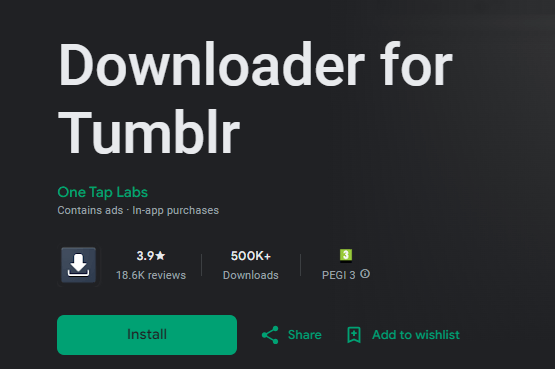
まとめ
どんな種類のデバイスを使用していても、Tumblr からビデオをダウンロードするのはかなり簡単です。たまにTumblrのビデオをダウンロードする必要がある場合は、すべてのプラットフォームと互換性のあるオンラインTumblrダウンローダーを使用すると便利です。しかし、Tumblrや他のサイトからビデオやオーディオを頻繁にダウンロードする必要がある場合は、SurFast Video Downloaderのような専門のビデオダウンローダーアプリを使用するのが最良の選択です。
著者について
関連記事
-
YouTubeや他のサイトからVRビデオをダウンロードする 3つの方法
もしYouTubeのようなプラットフォームからVR動画をダウンロードしたい場合は、このガイドをチェックして、簡単にVR動画をダウンロードして保存する方法がわかります。
Myra Xian 更新日 -
簡単な手順でCrunchyrollをMP4形式でダウンロードする
このガイドを参照して、簡単なCrunchyrollダウンローダー、SurFast Video Downloaderを使用してPCまたはMacにCrunchyrollをMP4形式でダウンロードする方法を学びます。
Myra Xian 更新日 -
TubiでPCから映画を詳細にダウンロードする方法
このガイドでは、簡単かつ高速なTubiダウンローダーであるSurFast Video Downloaderを使用して、PCからTubiで映画をダウンロードする方法を知ることができます。
Myra Xian 更新日

